Домашна мрежа 101: Какво е пренасочване към порт?
По отношение на непрофесионалното препращане към пристанище е начин дапозволяват на интернет трафика да тече към определен компютър или приложение по-бързо и ефективно. Ако имате изоставане във видеоигрите или ако имате приложение (като Skype или Netflix), което не можа да се свърже със сървъра, препращането на порт може да помогне.
За по-техническо разбиране на пристанищетоПрепращането ви помага да разберете как вашата домашна мрежа комуникира с Интернет. Ако не се интересувате от всичко това, не се колебайте да преминете към Как да препратите портове на вашия рутер.
IP адреси и превод на мрежови адреси (NAT)
Всяко устройство, свързано към Интернет, има собствен IP адрес. Този IP адрес се използва, така че сървърът знае кой приспособление за изпращане на информация („пакети“) до.
Всеки IP адрес е допълнително разбит на портове. Тези портове казват на устройството кое приложение за да изпратите пакета до.
Например, когато компютърът ви иска да достигнеgoogle.com, той ще се свърже с IP адреса на Google: 74.125.224.72. За по-конкретно, вашият уеб браузър (да речем, Chrome) да се свърже с приложението за уеб сървър на Google, той може да се свърже чрез порт 80, който е стандартният порт, използван за предаване на HTTP информация (т.е. уеб страници). Така че, когато насочите браузъра си към Google.com, вие всъщност общувате 74.125.224.72: 80 (IP адрес:порт).
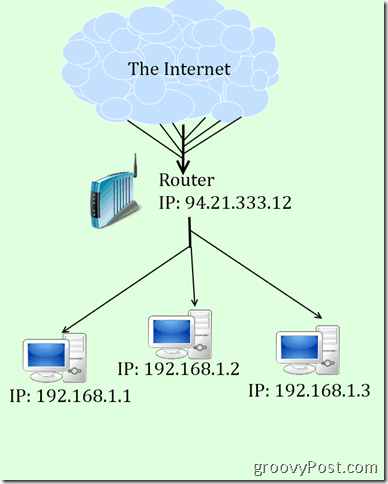
Ако това не е ясно, помислете за това като писмобива изпратен в офис сграда с 1000 служители. Поставянето на адреса на улицата върху плика го превежда в пощенската стая, но пощенската стая няма да знае кой от 1000 служители получава писмото. Ето защо поставяте ВНИМАНИЕ: Главен редактор, groovyPost в допълнение към адреса. По този начин пощенската зала знае, че трябва да го донесе право на Брайън Бърджис. Без тази ATTN, човекът с пощата ще трябва да ходи нагоре и надолу по кубчетата, питайки дали някой очаква писмо от този подател. Вероятно е, че той никога няма да намери желания получател.
В дома ви устройството, което се свързва къмИнтернет е най-вероятно вашият рутер. Подобно на пощенската стая за офис сграда, вашият маршрутизатор служи като посредник между всички компютри, смартфони и таблети във вашата къща и интернет. За да постигне това, вашият маршрутизатор ще назначи частни IP адреси на всяко от устройствата във вашата мрежа. Тези лични IP адреси не се виждат в Интернет. По-скоро всички пакети, предназначени за вашия компютър, се изпращат към рутера, който сортира кой компютър получава какво. Това се нарича превод на мрежови адреси (NAT).
Пренасочване на пристанища
Едно от ограниченията на NAT е, че сървърите иклиентите в Интернет не знаят какъв е частният IP адрес за вашия компютър. Така че те не могат да изпращат данни директно на вашия компютър. Вместо това те ще го изпратят до вашия рутер и се надяват, че всичко ще се подреди. За често срещаните приложения се подрежда (евентуално). Но за по-рядко срещаните приложения, като например игри и партньорски клиенти, маршрутизаторът може да не успее да разбере кой компютър трябва да получи данните и връзката ще се провали (върнете се към изпращача). Тук идва пренасочването на пристанища.
Пренасочването на порт на вашия рутер е начин заизрично кажете на вашия рутер да изпраща данни, изпратени на определен порт на конкретен компютър. Връщайки се към аналогията на пощенския кабинет, би било като да изпратите таблица за организация в пощенската зала с всички имена, отдели и длъжности на служителите в сградата. И така, когато влезе писмо ВНИМАНИЕ: Главен редактор, groovyPost, те могат да разгледат таблицата на органите, да видят името на Брайън в горната част на стълбата (точно под Стив

Например, ако използвате Minecraftсървър на един от вашите компютри, входящите данни от Интернет, свързани с Minecraft, ще бъдат изпратени на порт 25565. Така че, вие ще кажете на вашия рутер да препрати целия трафик, изпратен до порт 25565 на вашия компютър със сървъра на Minecraft. Ако не сте направили това, маршрутизаторът ви може да блокира трафика от съображения за сигурност.
Как да препратите портове на вашия рутер
Конкретните стъпки за пренасочване на портове на вашиярутер ще бъде малко по-различен в зависимост от марката и модела на вашия рутер. За щастие, хората от PortForward.com са събрали огромна база данни от ръководства за пренасочване към порта за практически всяка марка и модел рутер. Просто изберете марката на своя рутер и модела на рутер и щракнете Търсене.
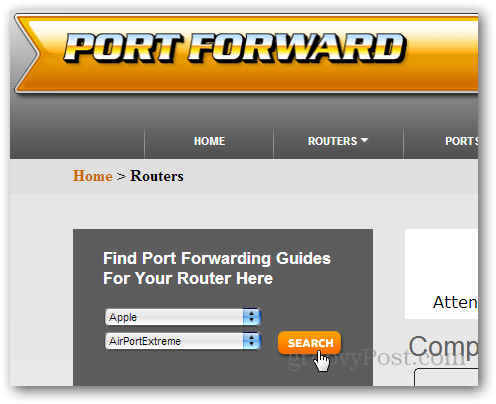
Понастоящем Portforward.com сводства платения си софтуер за PFConfig, който не съм използвал, така че не мога да препоръчам. Това, което търсите, е това Ръководство по подразбиране, която ще бъде погребана донякъде, след като ударите Търсене.
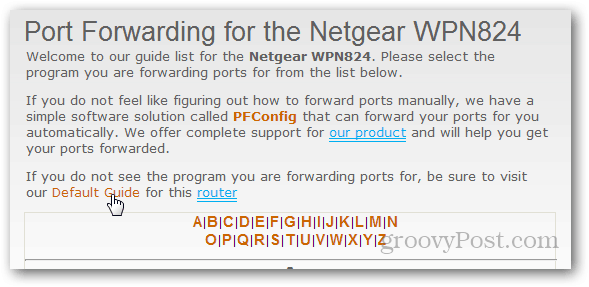
За повечето рутери ще въведете IP адресана вашия рутер в браузъра ви за достъп до страницата за администриране. Това обикновено е 192.168.0.1 или 192.168.1.1. Ще бъдете подканени да въведете потребителско име и парола. Това обикновено е „администратор“ и за двете. Ако това не работи, опитайте „root“ или „password“ или оставете потребителското име празно и въведете „admin“ за паролата. Все още се спъваш? Опитайте routerpasswords.com
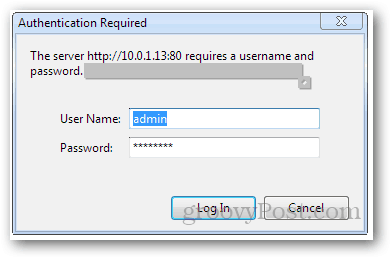
За летището Extreme (което имам), вие иматеза да използвате AirPort Utility. Други маршрутизатори може също да изискват собствен софтуер за конфигуриране, различен от уеб браузър. В Летищна комунална програма трябва да щракна Ръчна настройка за конфигуриране на рутера.
Оттам отивам на напреднал и отидете на Картографиране на порт, Разделите ви може да са различни, като например Приложения и игри (Linksys).
След това добавете нов запис за картографиране на порт, услуга или пренасочване на порта (в зависимост от това, как го нарича вашият рутер). Ще бъдете помолени да въведете следната информация:
- Име на услугата: Описание на приложението, което използва порта. Например „Minecraft“ или „Windows File Sharing“.
- Тип услуга (TCP / UDP): Изберете TCP или UDP, в зависимост от това, което изисква приложението. Повечето игри от висок клас използват UDP, но други използват TCP (като Minecraft). Ако нямате късмет с едното, опитайте другото.
- Начален порт / край на порт: Нека въведем набор от портове за пренасочване. Ако препращате само един порт, въведете този порт и в полетата за начален и край. Като алтернатива някои конфигурации ви дават само едно поле за влизане във вашия порт. Такъв е случаят с Apple Airport Extreme. Все още можете да въведете диапазон в това поле, напр. 137-138.
- Частен IP адрес / IP адрес на сървъра: Въведете IP адреса на компютъра, който приема данните. Това е личният IP адрес, определен от вашия рутер. Прочетете това, за да разберете как да определите вашия местен IP адрес.
Отново тези опции ще бъдат представени aмалко по-различно за всяка марка и модел. Ресурсите в PortForward.com ще ви бъдат полезни, тъй като ще ви дадат ръководства, специфични за конкретни приложения, както и рутери.
Само за илюстрация, екранните снимки на Airport Extreme са по-долу:
Екранът Port Mapping:
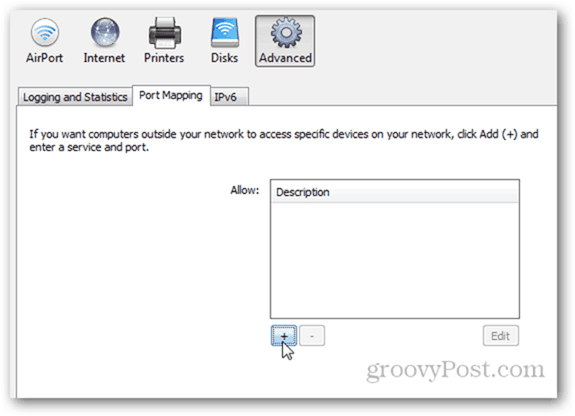
За Airport Extreme, вместо да избират TCP / UDP, те ви дават полета и за двете. Можете просто да оставите един от тях празен.
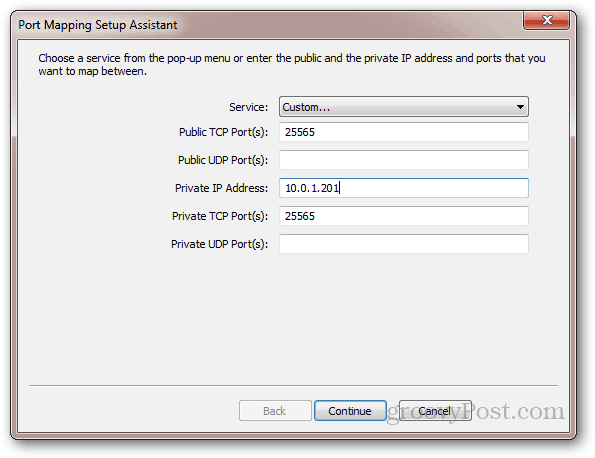
Не забравяйте да посочите услугата си.
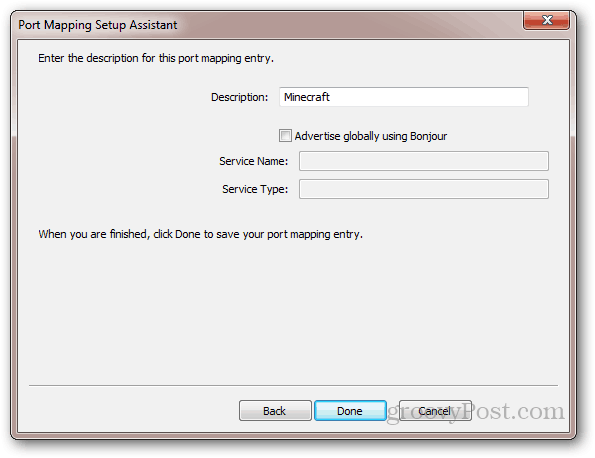
Тестване на конфигурация за пренасочване на порт
Има редица безплатни инструменти, които ви позволяват да проверите пренасочването на вашия порт:
- YouGetSignal - Тестер за пренасочване на пристанища
- IPFingerPrints - Инструмент за сканиране на мрежови портове
- CanYouSeeMe.org - Отваряне на инструмент за проверка на порт
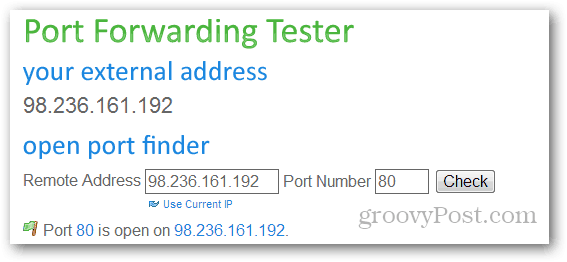
Може да се наложи да рестартирате вашия рутер след добавяне на порт напред.
Също така имайте предвид, че дори и маршрутизаторът ви да е правиленпренасочване на порт, вашият компютър може да блокира портове с помощта на защитната стена на Windows или друга програма за сигурност. За повече информация относно защитната стена на Windows прочетете ръководството на Остин за това как да разрешите програма чрез защитната стена на Windows.
Нуждаете се от помощ при пренасочване на пристанища? Оставете коментар и ще ви насоча в правилната посока!
[Графика за пренасочване към пристанища, получена от Sergio Sanchez Lopez и Everaldo Coelho и YellowIcon (GPL)]

![Настройка на VPN - PPTP хост на вашия домашен компютър с Windows 7 [Как да]](/images/microsoft/setup-a-vpn-ndash-pptp-host-on-your-home-windows-7-pc-how-to.png)







Оставете коментар